Cum să vă actualizați pluginurile WordPress
Publicat: 2024-09-09Menținerea site-ului dvs. WordPress să funcționeze fără probleme și în siguranță înseamnă să rămâneți la curent cu actualizările pluginurilor. Deși este ușor de uitat, aceste actualizări includ adesea remedieri critice de erori și corecții de securitate.
Din fericire, gestionarea actualizărilor pluginurilor nu trebuie să fie o bătaie de cap. Puteți folosi mai multe abordări pentru a vă actualiza pluginurile WordPress. În această postare, vom explora acele opțiuni, dintre care una este prin Divi Dash. De asemenea, vom explica de ce actualizările pluginurilor sunt esențiale.
Să ajungem la asta!
- 1 De ce este necesară actualizarea pluginurilor
- 1.1 Lucruri de reținut înainte de a actualiza pluginurile
- 2 Cum să actualizați pluginurile: 3 moduri
- 2.1 1. Cea mai simplă metodă: Utilizarea Divi Dash
- 2.2 2. Actualizarea automată
- 2.3 3. Actualizarea manuală
- 3 În concluzie
De ce este necesară actualizarea pluginurilor
Pluginurile deschid o lume de posibilități pentru site-ul dvs., dar necesită o atenție regulată pentru ca lucrurile să funcționeze fără probleme. Rămâneți la curent cu actualizările pluginurilor este esențial pentru menținerea unui site sigur și ușor de utilizat. Aceste actualizări fac mai mult decât să adauge noi funcții – ele joacă un rol vital în sănătatea și performanța generală a site-ului dvs.
Pluginurile învechite pot fi o legătură slabă în apărarea site-ului dvs. Hackerii descoperă și exploatează adesea vulnerabilități în versiunile mai vechi de pluginuri, obținând posibil acces neautorizat la site-ul dvs. și la informațiile sale sensibile.
Menținându-vă pluginurile la zi, remediați aceste lacune de securitate și întăriți protecția site-ului dvs. împotriva amenințărilor cibernetice.
Dincolo de securitate, pluginurile actualizate vin adesea cu cod rafinat pentru a vă accelera site-ul și a-l face mai eficient. Această performanță îmbunătățită se traduce printr-o experiență mai bună pentru vizitatori, încurajându-i să exploreze ceea ce oferiți.
În plus, multe actualizări introduc noi funcționalități care vă permit să extindeți capacitățile site-ului dvs. Încorporarea acestor noi funcții vă menține site-ul web dinamic și actualizat cu cele mai recente tendințe digitale. Amintiți-vă, un site web bine întreținut, cu pluginuri actuale, este mai sigur, mai capabil, mai rapid și mai bine echipat pentru a răspunde nevoilor publicului dvs.
Lucruri de reținut înainte de a actualiza pluginurile
Înainte de a actualiza pluginurile WordPress, este esențial să prioritizați o copie de rezervă a site-ului dvs. web, inclusiv fișiere și baze de date. Majoritatea gazdelor WordPress vă permit să faceți copii de rezervă sau o puteți face singur folosind un plugin de rezervă precum UpdraftPlus sau Solid Backups. Această precauție este o plasă de siguranță, permițând restaurarea rapidă în cazul unor complicații neprevăzute.
Verificarea compatibilității între noile versiuni de plugin, instalarea dvs. curentă WordPress și alte plugin-uri active este importantă. Incompatibilitățile pot duce la anomalii funcționale sau chiar la defecțiuni ale sistemului. Examinarea cu atenție a jurnalului de modificări sau a notelor de lansare furnizate de dezvoltatorii de pluginuri oferă informații valoroase asupra modificărilor și îmbunătățirilor încorporate în actualizare.
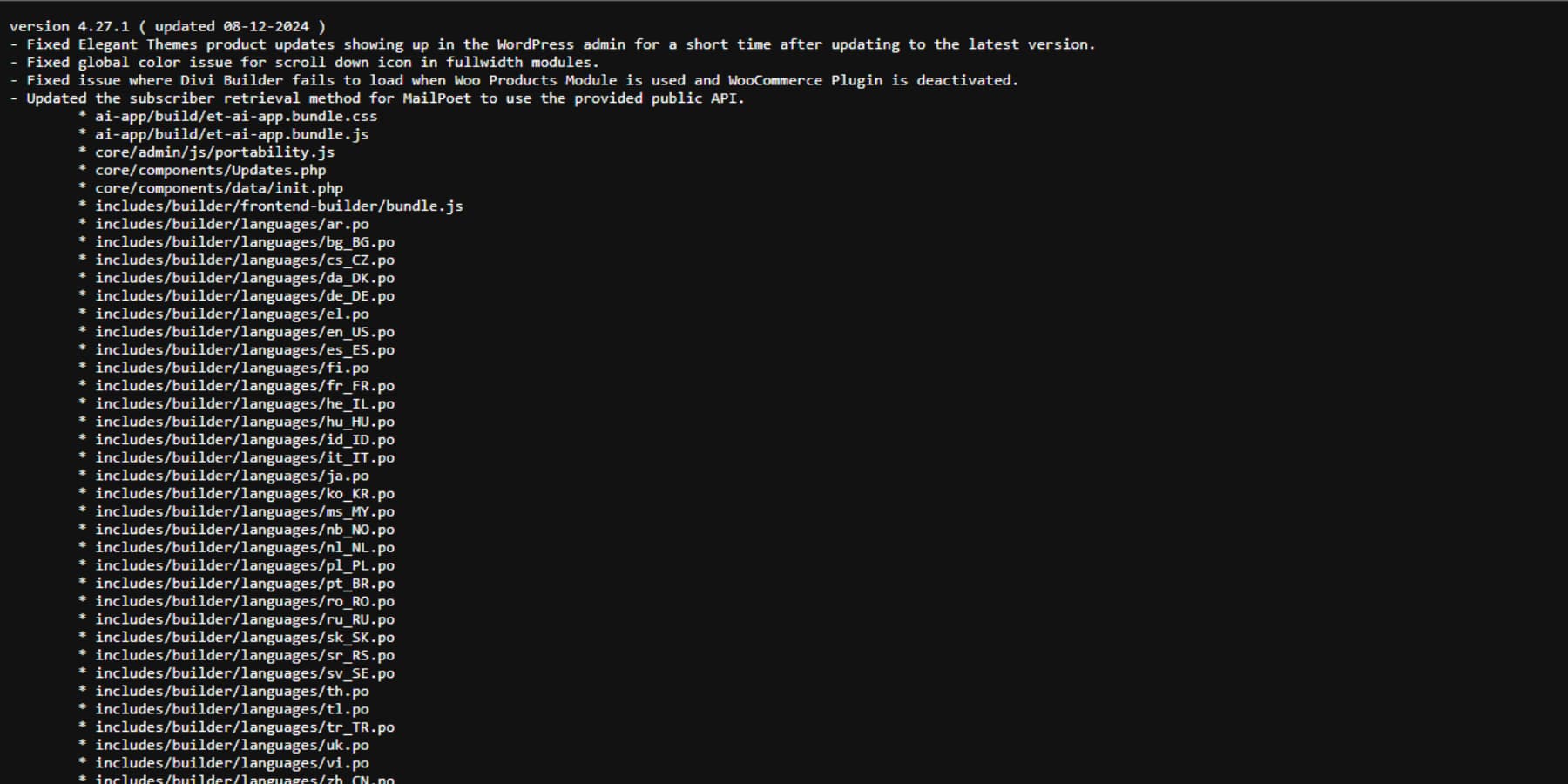
Imagine reprezentativă a modului în care ar putea arăta un jurnal de modificări
În plus, este, în general, o idee bună să parcurgeți firele de asistență pentru a găsi orice probleme persistente sau să așteptați câteva zile înainte de a actualiza la cea mai recentă versiune (cu excepția remedierilor rapide sau a corecțiilor de vulnerabilitate), deoarece dezvoltatorii pot rezolva lucruri care altfel ar putea reprezenta o problemă. în cea mai nouă actualizare.
Pentru a atenua riscurile potențiale, luați în considerare testarea actualizărilor pe un site de punere în scenă sau de dezvoltare pentru a identifica și rezolva orice conflict sau problemă înainte de a implementa modificări pe site-ul dvs. live. În plus, selectarea unui moment cu trafic redus pe site minimizează perturbările pentru vizitatori.
În cele din urmă, după finalizarea actualizării, vă sugerăm să testați temeinic funcționalitatea site-ului dvs., inclusiv formularele, funcțiile de comerț electronic și integrările esențiale, pentru a vă asigura că nimic nu este întrerupt.
Cum să actualizați pluginurile: 3 moduri
Acum că am acoperit practicile esențiale de urmat înainte de a actualiza pluginurile pe WordPress, să ne aprofundăm în procesul real de actualizare a acestora. Este mai ușor decât crezi!
1. Cea mai ușoară metodă: Utilizarea Divi Dash
Dacă sunteți freelancer sau gestionați mai multe site-uri web, probabil că ați experimentat necazul actualizării pluginurilor pe fiecare site în parte. Deși această sarcină nu este dificilă, efectuarea acesteia în mod repetat pe diferite site-uri web poate deveni destul de obositoare.
Aici intervine Divi Dash - este un instrument revoluționar conceput pentru a simplifica gestionarea site-ului web pentru utilizatorii Divi.
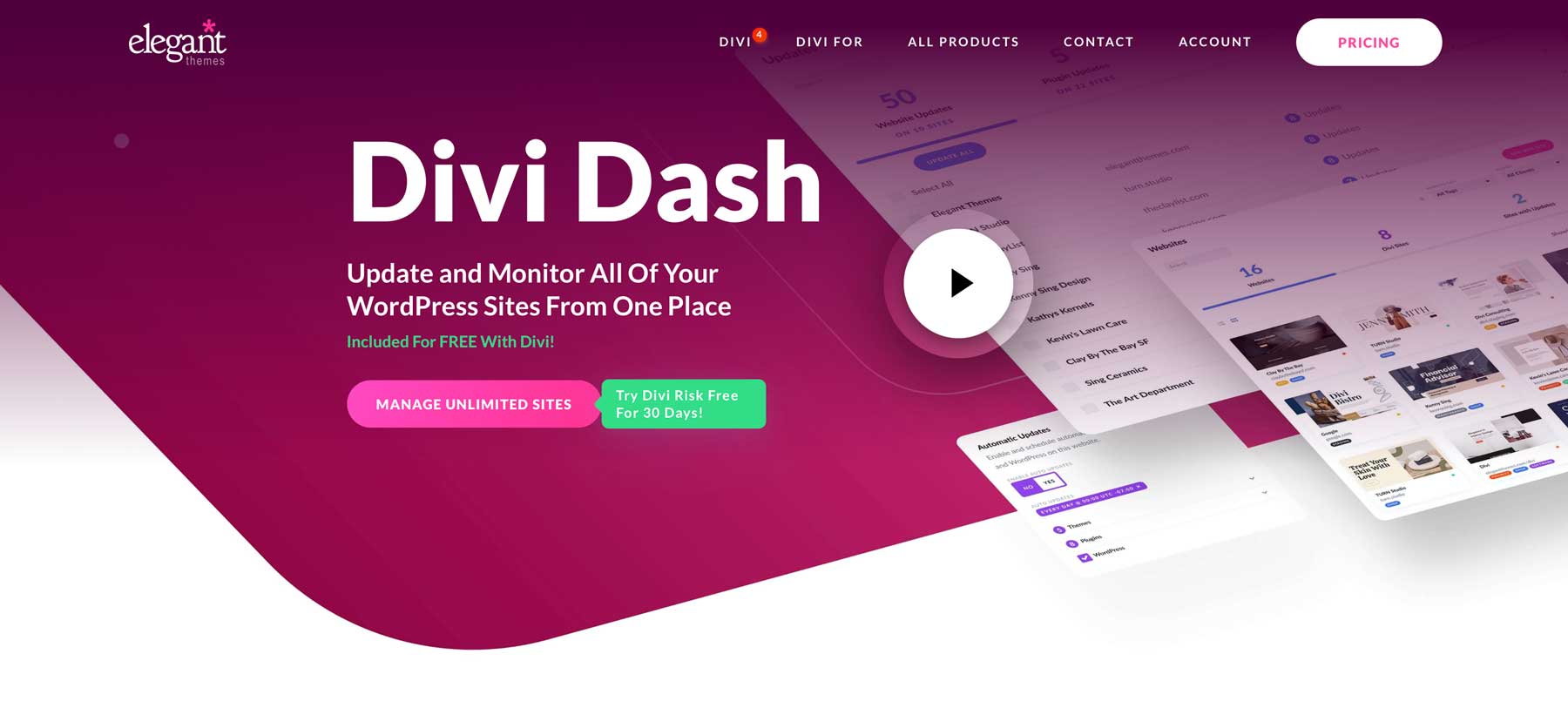
Pentru a începe cu Divi Dash, mergeți la Zona de membri a Temelor elegante și găsiți opțiunea „Dash” în meniul principal. De acolo, faceți clic pe butonul „Adăugați primul site web” . Acest ghid presupune că sunteți deja membru Divi. Dacă nu v-ați alăturat, acum este momentul potrivit pentru a vă înscrie și a profita de aceste funcții robuste.
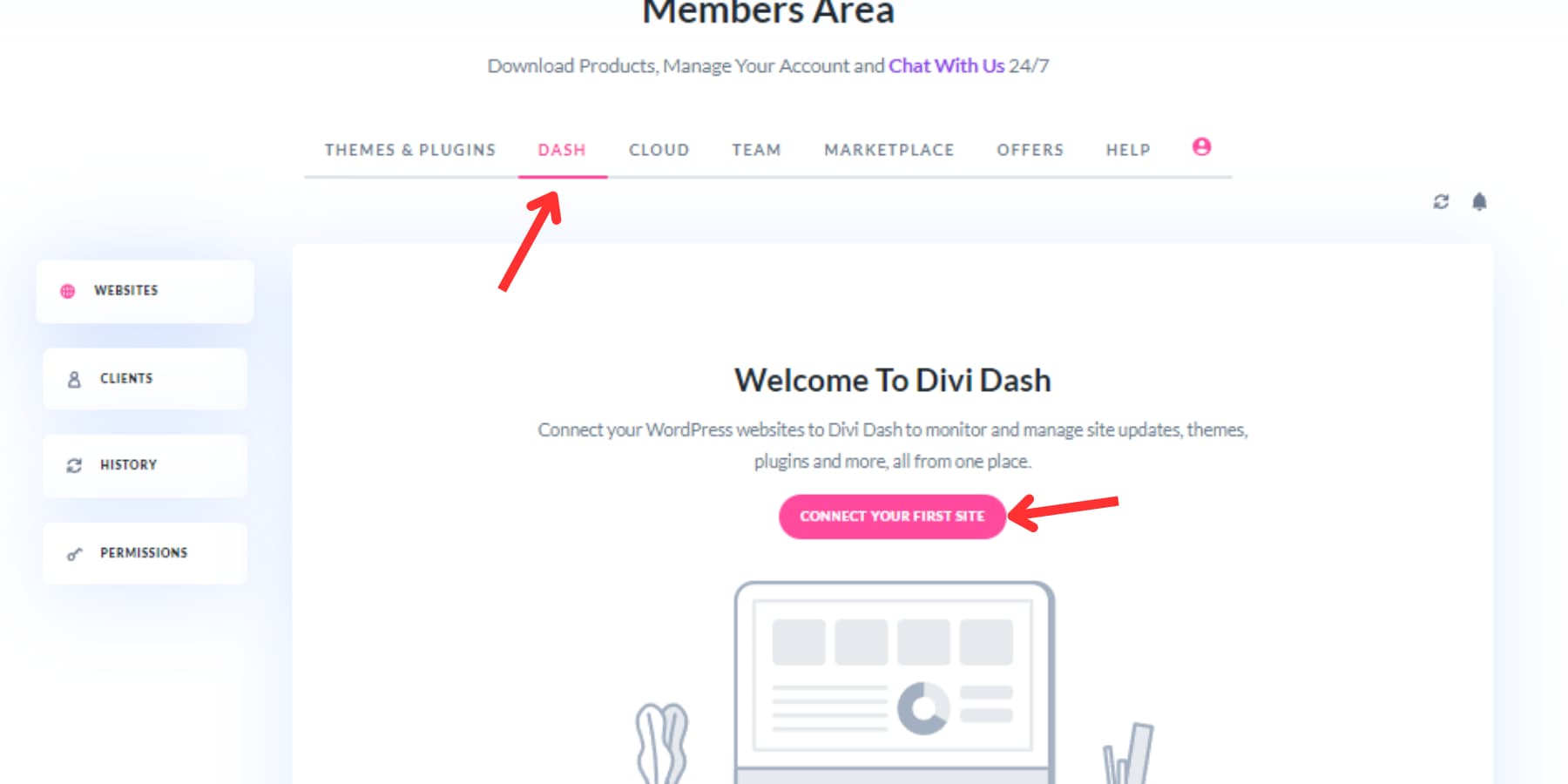
În fereastra pop-up care apare, introduceți adresa URL a site-ului dvs., numele de utilizator și parola de administrator. Dacă nu doriți să vă introduceți parola, puteți utiliza o cheie de conectare.
În timpul acestui proces de configurare, puteți instala Tema Divi și orice alte pluginuri Elegant Themes - acest lucru este deosebit de benefic pentru site-urile web client noi și economisește timp. Odată ce ați adăugat site-ul dvs., veți fi întâmpinat de un tablou de bord detaliat care vă pune toate instrumentele de gestionare la îndemână. Urmați același proces pentru a adăuga restul site-urilor web la Divi Dash.
Divi Dash este conceput pentru a simplifica gestionarea actualizărilor WordPress pe site-urile dvs. web. Acest instrument vă permite să verificați rapid câte site-uri au nevoie de actualizări și să efectuați o actualizare în bloc cu un singur clic sub fila Actualizări.
Dacă preferați o abordare mai practică, puteți actualiza anumite site-uri web făcând clic pe numele lor de pe tabloul de bord, accesând caseta de actualizări și făcând clic pe pictograma de actualizare .
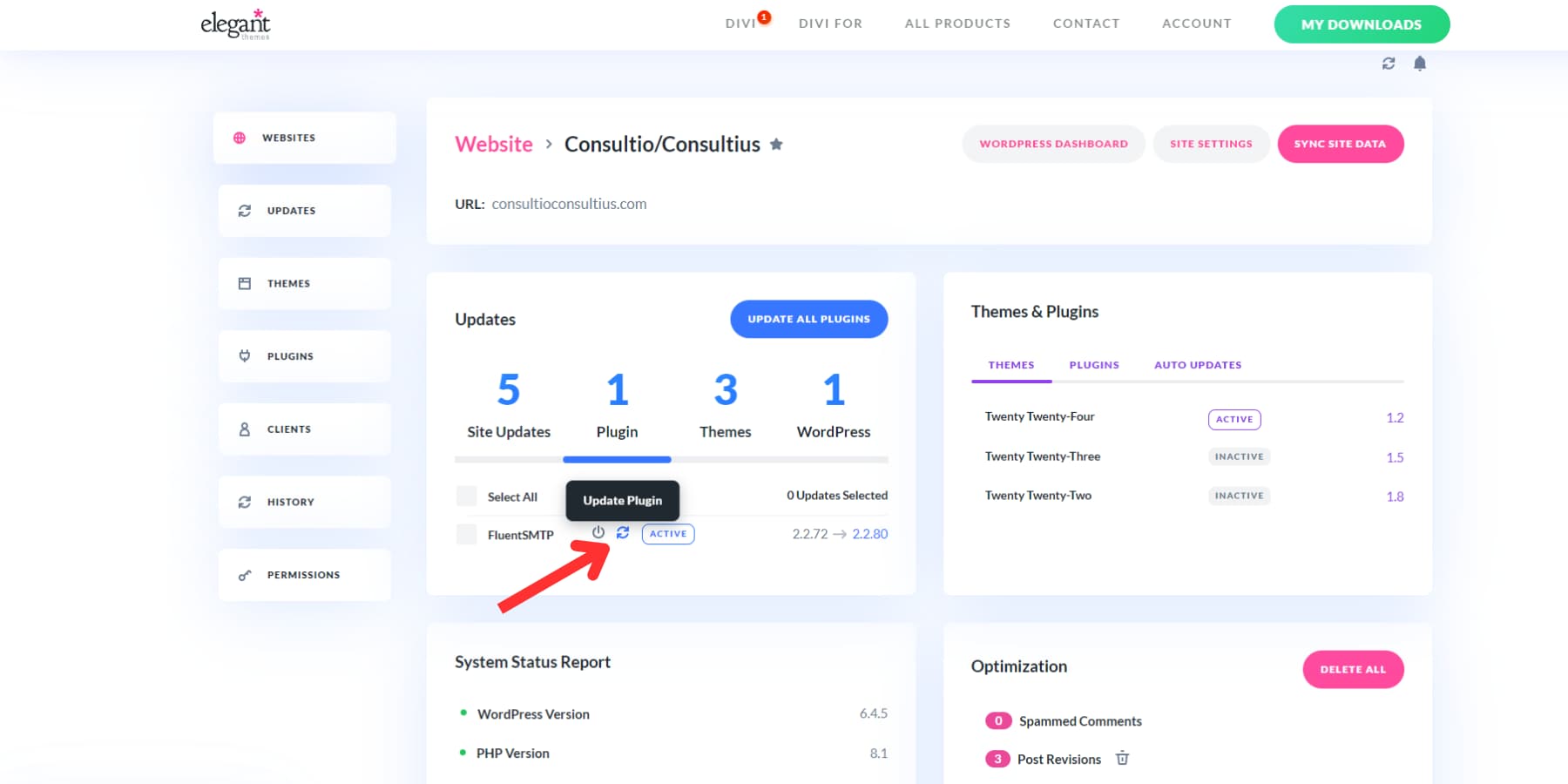

Dacă aveți mai multe plugin-uri de actualizat, puteți, de asemenea, să faceți clic pe butonul Actualizați totul.
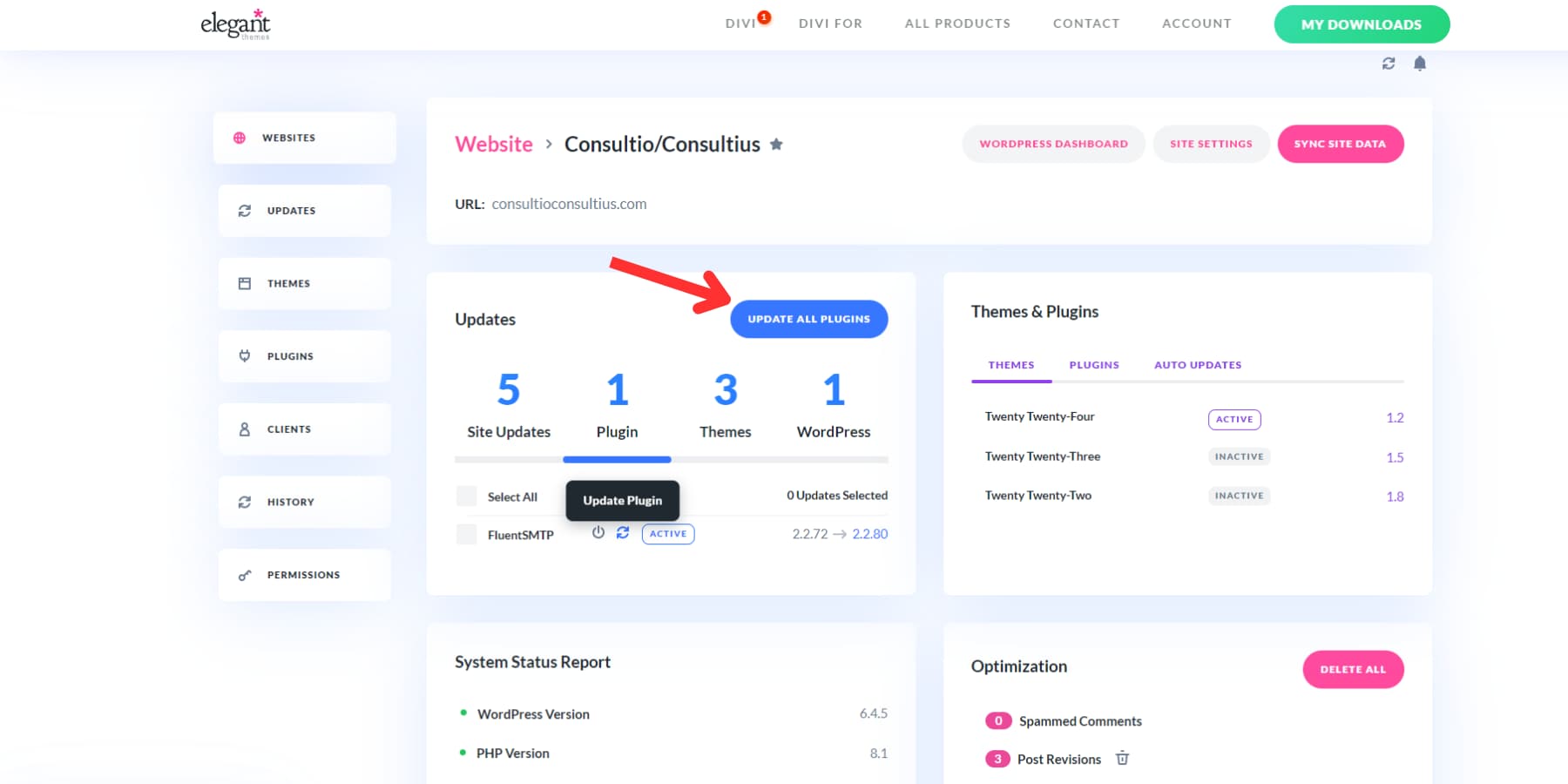
De asemenea, puteți actualiza anumite pluginuri pe mai multe site-uri accesând fila de pluginuri, făcând clic pe numele pluginului pe care doriți să îl actualizați și făcând clic pe butonul „Actualizați tot”.
O altă caracteristică remarcabilă a Divi Dash este capacitatea de a automatiza actualizările prin crearea unui program personalizat pentru fiecare site web. Puteți determina ce se actualizează și când personalizați procesul pentru a se potrivi nevoilor dvs.
În plus, Divi Dash oferă o imagine de ansamblu cuprinzătoare a tuturor pluginurilor utilizate pe site-urile dvs. Puteți gestiona actualizările, puteți activa sau dezactiva pluginurile și le puteți elimina fără efort pe cele inactive care nu mai sunt utilizate. Acest lucru îl face un instrument puternic pentru a vă menține mediul WordPress organizat și actualizat. Dincolo de actualizările pluginurilor, puteți să adăugați și să gestionați utilizatori, să ștergeți comentariile spam, să curățați bazele de date și multe altele pe toate site-urile dvs. web cu câteva clicuri.
Obțineți Divi Dash
2. Actualizarea automată
WordPress facilitează actualizările cu sistemul său de actualizare automată încorporat. Când vă conectați în zona dvs. de administrare, veți observa notificări despre actualizările disponibile pentru pluginurile, temele și software-ul de bază.
Accesați Tabloul de bord → pagina Actualizări sau navigați la Pluginuri → Pluginuri instalate . Acolo, veți găsi o listă cuprinzătoare de pluginuri care necesită atenție. Căutați notificările portocalii de sub fiecare plugin - acestea indică actualizări care sunt gata de instalare.
Utilizați linkul „Actualizați acum” de lângă fiecare plugin. Nu uitați să actualizați unul câte unul și să așteptați ca fiecare să se finalizeze înainte de a trece la următorul.
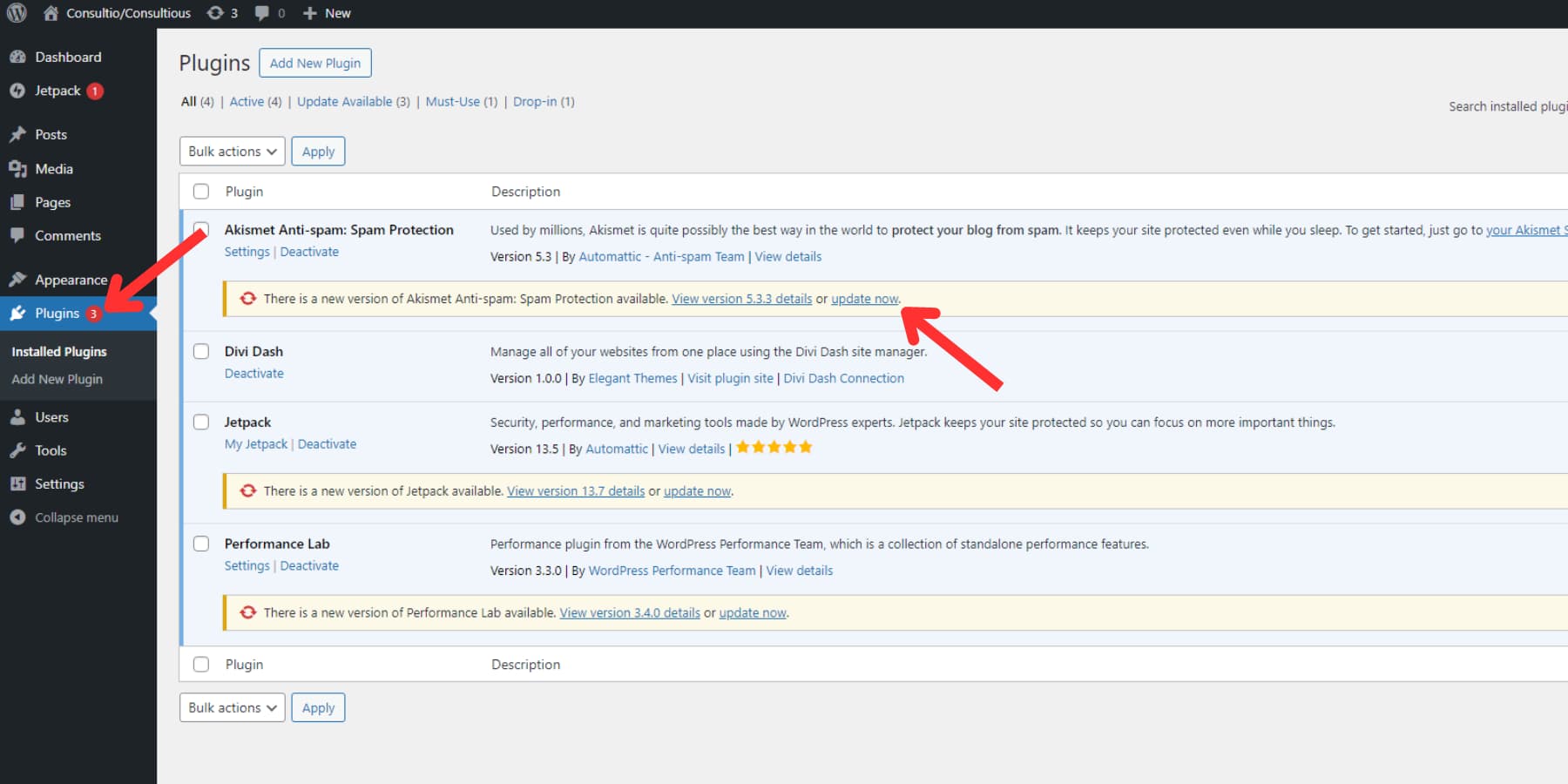
Actualizarea automată a pluginurilor în bloc
Actualizarea mai multor plugin-uri WordPress se poate face rapid și eficient dacă nu ați făcut actualizări. Pe tabloul de bord, navigați la Plugin-uri → Pluginuri instalate și faceți clic pe fila „Actualizare disponibilă”. Aceasta arată toate pluginurile cu actualizări în așteptare. Alternativ, puteți derula manual pentru a găsi pluginuri cu actualizări. Puteți să le selectați pe cele pe care doriți să le actualizați bifând casetele lor sau utilizând caseta de selectare din partea de sus a selectării tuturor pentru a le selecta pe toate .
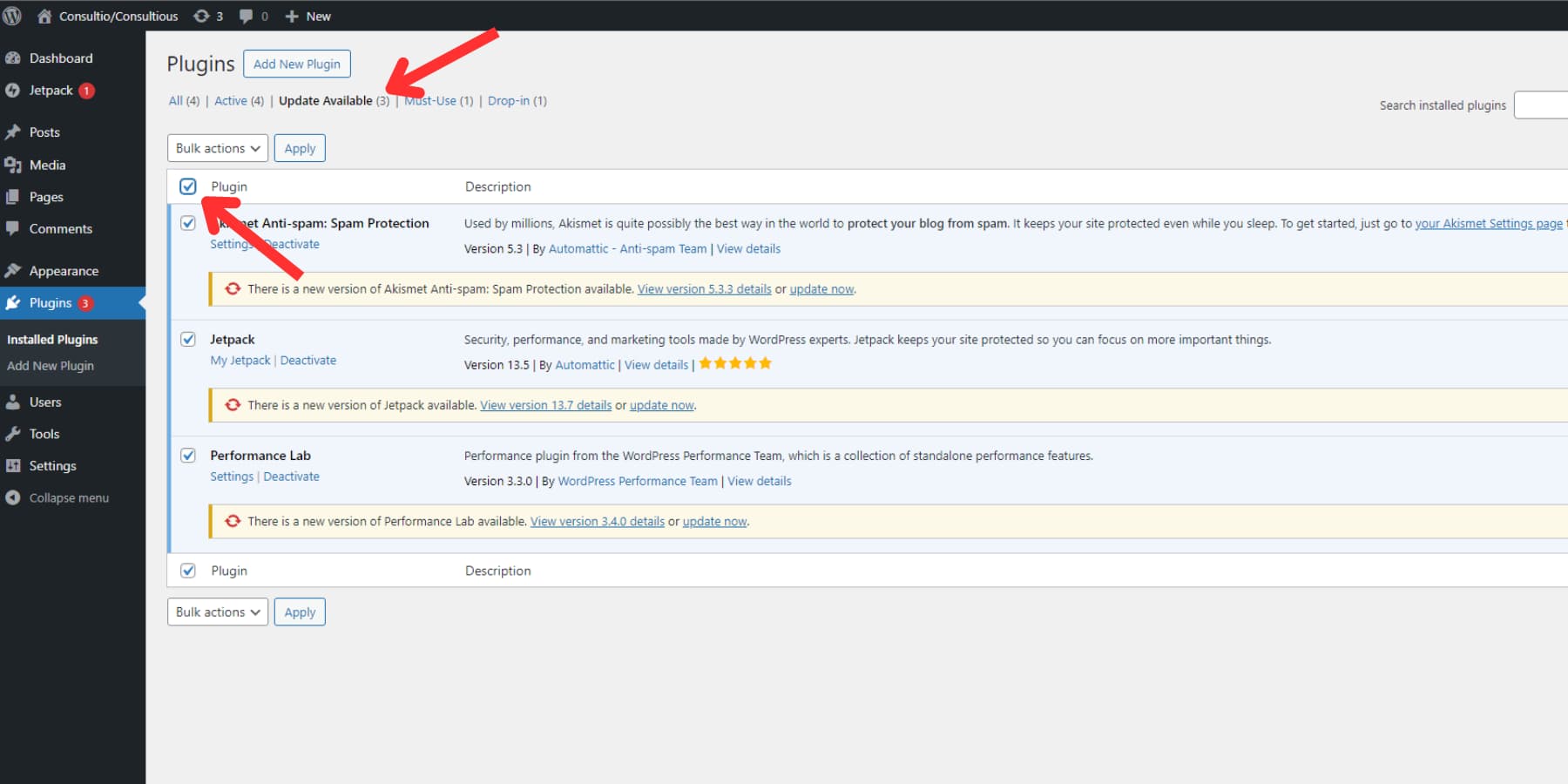
Din meniul drop-down Acțiuni în bloc, alegeți „Actualizare”, apoi faceți clic pe „Aplicați”.
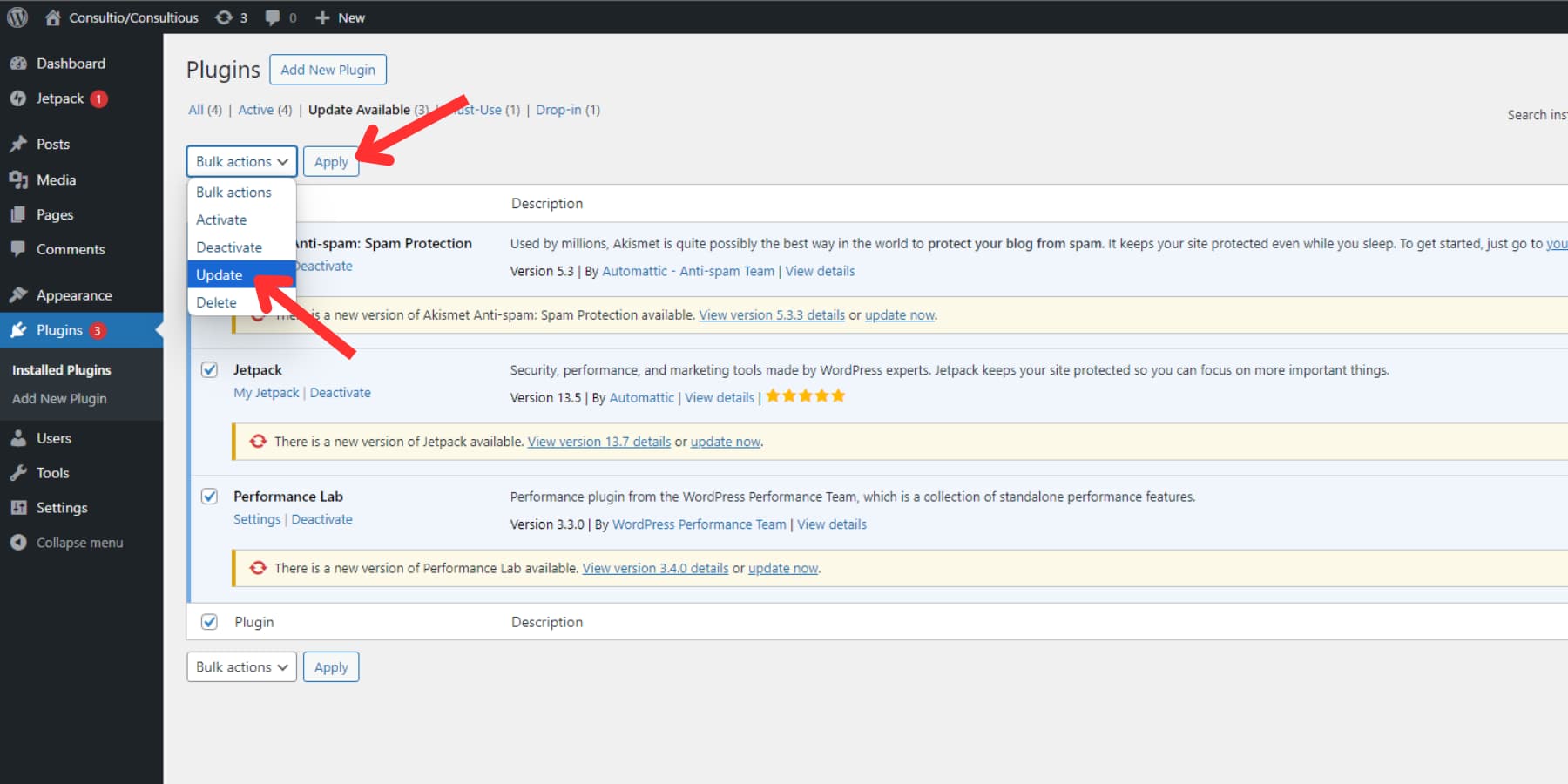
Acest proces eficientizează întreținerea pluginurilor, menținându-vă site-ul actual și sigur cu un efort minim.
Configurarea actualizărilor automate
Începând cu WordPress 5.5, puteți configura actualizări automate de bază, pluginuri și teme. Această caracteristică vă permite să vă mențineți site-ul la zi cu cele mai recente corecții de securitate și remedieri de erori fără intervenție manuală.
Pentru a activa actualizările automate pentru un anumit plugin sau temă, navigați la pagina „Plugin-uri” a tabloului de bord WordPress. Lângă fiecare plugin sau temă, veți găsi un link „Activați actualizările automate”. Făcând clic pe acesta, se vor activa actualizările automate pentru acel articol anume.
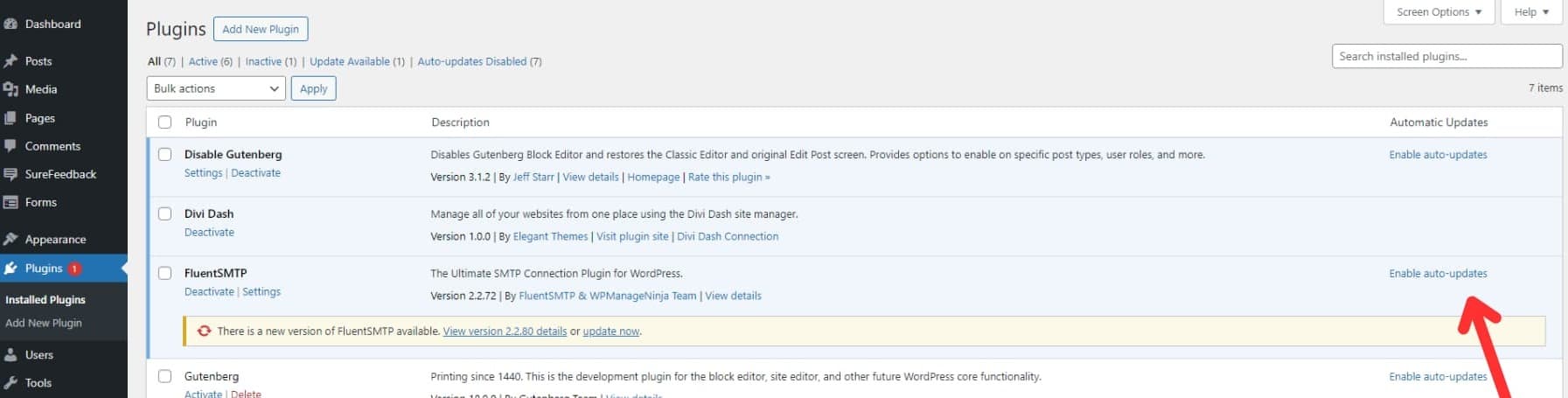
Puteți chiar să selectați pluginurile dorite (cum ar fi actualizările în bloc) și să utilizați meniul drop-down „Acțiuni în bloc” pentru a alege „Activați actualizările automate” pentru pluginurile selectate.
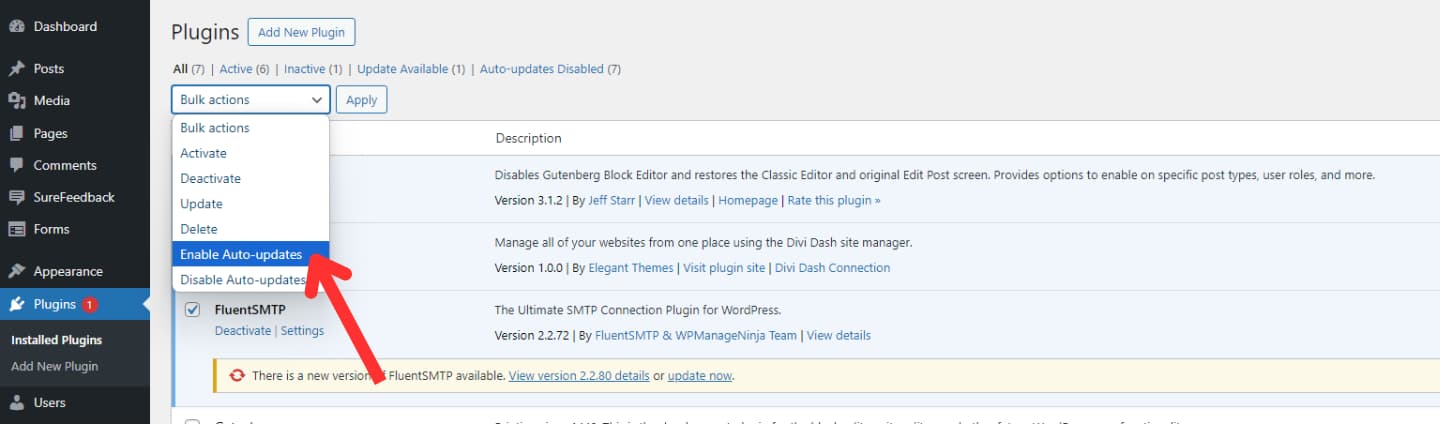
În timp ce actualizările automate oferă confort, este esențial să luați în considerare compromisurile. Deși pot ajuta la menținerea securității site-ului, actualizările pot introduce ocazional probleme de compatibilitate sau erori.
Luați în considerare activarea actualizărilor automate pentru pluginuri mai mici, cu o singură funcție sau pentru cele de la dezvoltatori în care aveți încredere . Dacă sunteți îngrijorat de potențiale probleme, luați în considerare utilizarea unui plugin de rezervă precum UpdraftPlus pentru a crea o copie de rezervă a site-ului înainte de aplicarea actualizărilor. Aceasta oferă o plasă de siguranță în cazul oricăror probleme neprevăzute.
3. Actualizarea manuală
Actualizarea pluginurilor în WordPress este simplă. Deși nu este întotdeauna necesar, a face acest lucru manual poate fi foarte util, mai ales cu pluginuri personalizate sau cu cele care nu funcționează bine cu actualizările automate. De asemenea, este o opțiune bună dacă întâmpinați dificultăți tehnice care vă împiedică să utilizați funcția de actualizare încorporată.
Pentru a actualiza manual un plugin, accesați pagina de pluginuri și faceți clic pe butonul „Adăugați un plugin nou” din partea de sus.
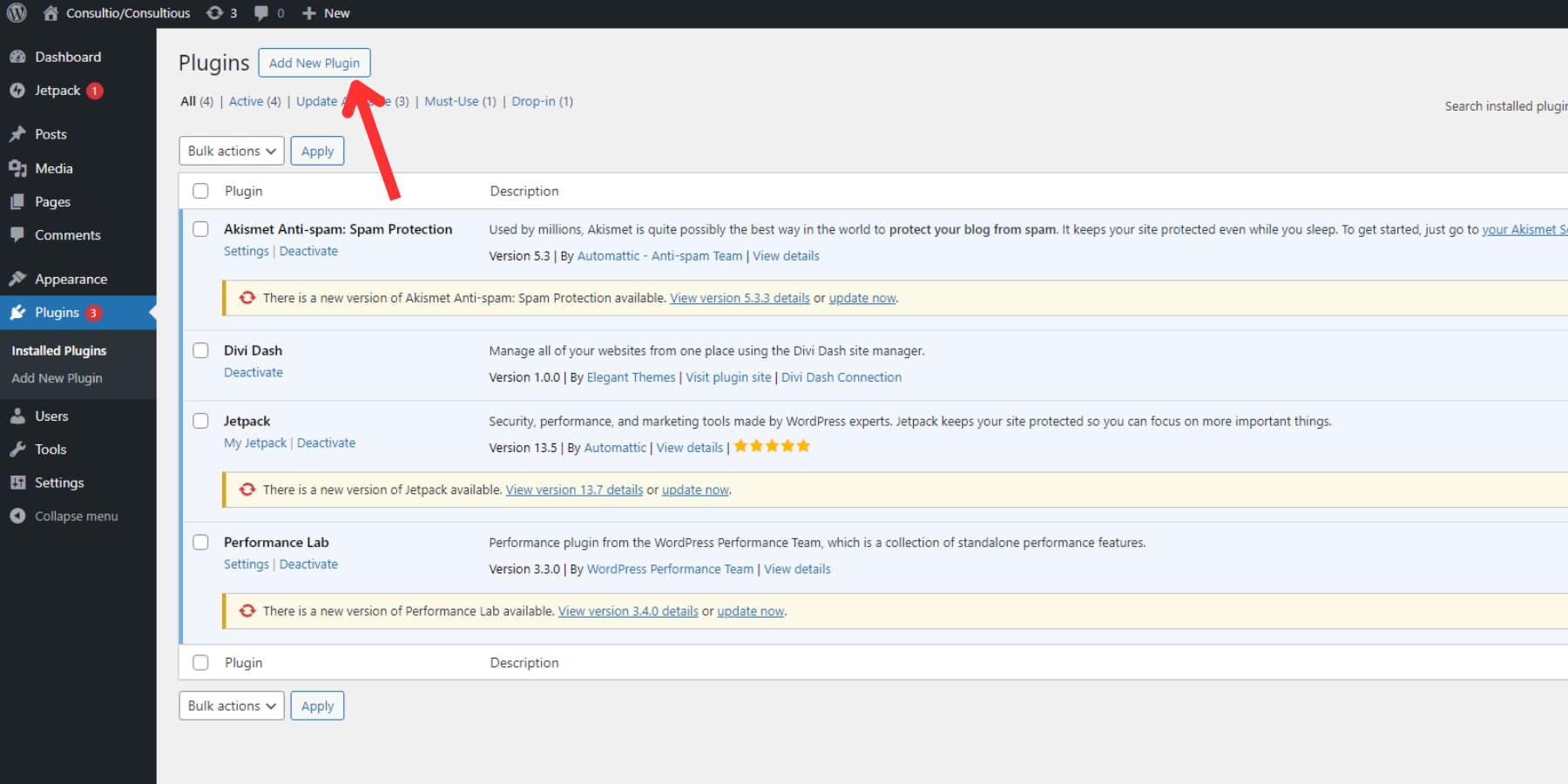
Apoi, pe pagina Adăugați pluginuri, găsiți și faceți clic din nou pe „Încărcați pluginul” din partea de sus pentru a încărca fișierul zip al pluginului actualizat. WordPress va recunoaște că o versiune mai veche a pluginului este deja instalată și vă va întreba dacă doriți să continuați cu actualizarea. Doar faceți clic pe butonul „Înlocuiește curentul cu încărcat” și va actualiza pluginul pentru tine.
Și asta e tot ce este! Deși actualizările automate sunt mai eficiente, cunoașterea modului de actualizare manuală a pluginurilor poate fi utilă în situații specifice.
În concluzie
Menținerea site-ului dvs. în siguranță și funcționarea fără probleme depinde de actualizările regulate ale pluginurilor. Acestea sporesc securitatea și introduc noi funcții, îmbunătățind experiența utilizatorului. Cu verificări adecvate de siguranță, cum ar fi copii de siguranță, există numeroase modalități de a actualiza plugin-urile în mod eficient și în siguranță.
Divi Dash este un schimbător de jocuri pentru freelanceri și proprietarii de afaceri care jonglează cu mai multe site-uri web. Acest instrument puternic, gratuit pentru membrii Divi, simplifică gestionarea utilizatorilor pe toate site-urile dvs. Este un hub centralizat în care puteți face actualizări la nivel de site, puteți supraveghea utilizatorii, puteți gestiona teme și puteți gestiona eficient diverse alte sarcini. Faceți clic pe butonul de mai jos pentru a accesa Divi Dash împreună cu generatorul de site-uri web fără cod al Divi și site-urile rapide Divi.
Deveniți membru!
